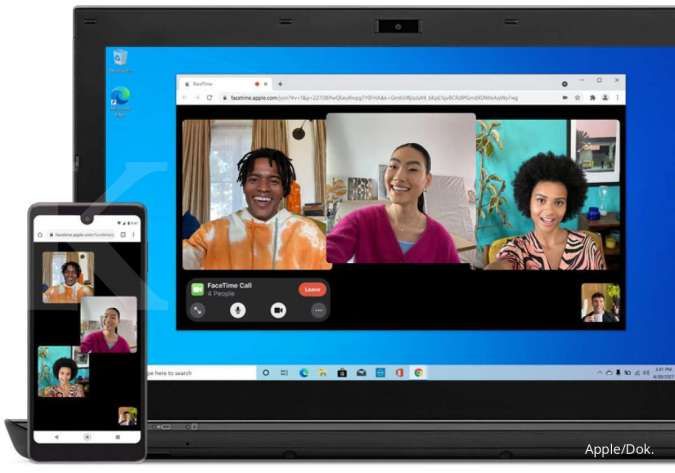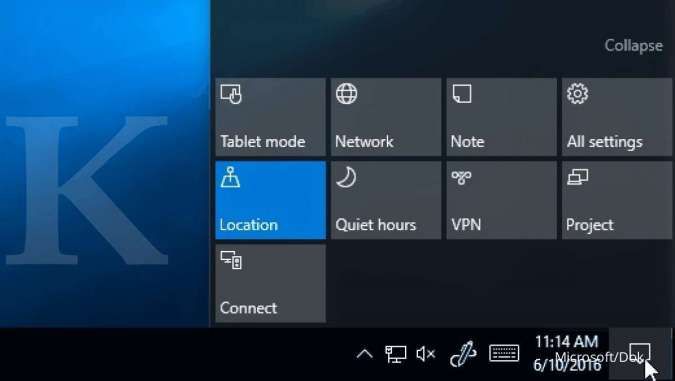Reporter: Bimo Adi Kresnomurti | Editor: Bimo Kresnomurti
KONTAN.CO.ID - JAKARTA. Muncul notifikasi yang mengganggu? Simak cara mematikan update Windows 10. Laptop Windows tentu memiliki berbagai fitur pembaruan terbaru sebagai langkah update fitur dan sistem keamanan Windows 10.
Windows 10 merupakan salah satu sistem operasi yang mudah ditemui bagi pengguna laptop selain macOS.
Nah, Windows setiap bulannya akan memberikan update Windows 10 dari sisi keamanan hingga kenyamanan pengguna.
Ada beberapa pengguna yang terganggu saat muncul update Windows 10 secara otomatis saat mematikan laptop.
Baca Juga: Mudah, Ada 6 Cara Mengatasi Keyboard Laptop Tidak Berfungsi dengan Baik
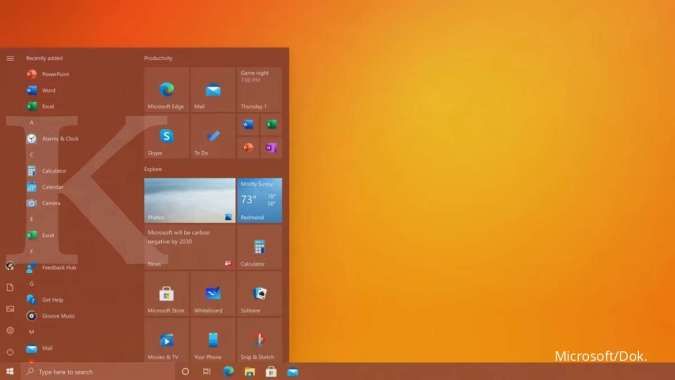
Update Windows 10 yang sering muncul
Sistem miliki Windows memiliki fitur untuk pembaruan atau Update versi windows 10 secara otomatis. Kini pengguna bisa mengatur pembaruan tanpa harus konfirmasi pengguna.
Nah, pengguna tidak perlu khawatir untuk menghindari beberapa kejadian update Windows 10 saat mematikan laptop.
Ada beberapa langkah untuk mematikan fitur berikut melalui Shortcut hingga menu. Periksa beberapa cara mematikan update Windows 10 yang mudah diterapkan.
1. Cara mematikan update Windows 10 melalui Shortcut
Pertama, engguna bisa ikuti cara mematikan update Windows 10 via menu Shortcut.
- Pastikan Laptop berada di menu utama.
- Tahan tombol Windows dan huruf R secara bersamaan.
- Ketik services.msc pada kolom.
- Klik OK.
- Cari menu Windows update lewat klik dua kali.
- Pilih Startup Type.
- Pilih Disable.
- Klik Apply dan OK.
- Lakukan Restart pada PC atau laptop.
2. Cara mematikan update Windows 10 melalui Control Panel
Kemudian, ada pilihan yang bisa diikuti untuk cara mematikan update Windows 10 ini.
- Buka menu Windows
- Buka menu Control Panel.
- Klik Administrative Tools.
- Pilih menu Services.
- Geser ke bawah untuk daftar Windows Update.
- Klik dua kali bagian Windows Update Entry.
- Klik Stop saat daftar update berjalan.
- Ubah Startup Type ke Disabled.
- Klik Apply dan OK.
- Restart pada PC atau laptop.
Meskipun Anda mematikan pembaruan otomatis dari versi Windows 10, pastikan untuk menyempatkan untuk pembaruan secara manual.
Hal ini dikarenakan karena pembaruan update versi Windows 10 cukup penting untuk sistem keamanan perangkat.
Itulah sederet cara mematikan update Windows 10 dengan mudah sesuai kebutuhan pengguna.
Cek Berita dan Artikel yang lain di Google News


/2023/02/23/1637649286.jpg)